こんにちは、DXサポーターズのみくです。
突然ですが、会議室の予約管理、どうしていますか?
急なミーティングが決まった際にその場で、また、外出中でも会議室の空き状況の確認や予約ができたら便利ですよね!
最近ではリモートワークが推奨され、オンラインでの会議も増えてきていると思います。静かな場所で仕事をしたい、そんな方のためにワークスペースを提供している企業も少なくありません。
そこで、今回はGoogle Workspace内のGoogleカレンダーを使って、簡単に会議室の空き状況確認、予約をする方法を紹介します。
目次
【管理者側の操作】Google Workspaceに会議室の情報を登録する方法
まずはじめに、Google Workspaceの管理コンソールで会議室の情報を登録します。
管理コンソールを開きます。
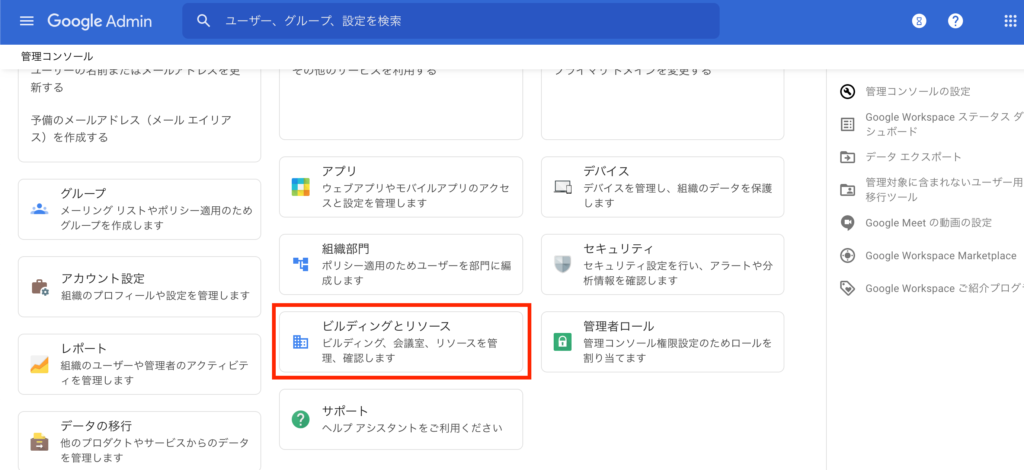
ビルディングとリソースをクリックします。
続いて、「リソース管理」、「会議室情報ダッシュボード」の2つの項目が表示されます。リソース管理の「開く」ボタンをクリックします。
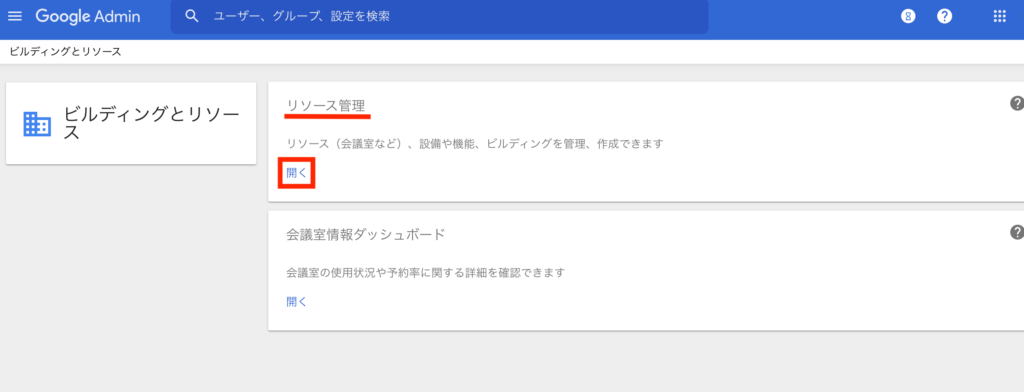
すると、以下のように画面右下に「ビルディングを管理」ボタンが表示されるので開きます。
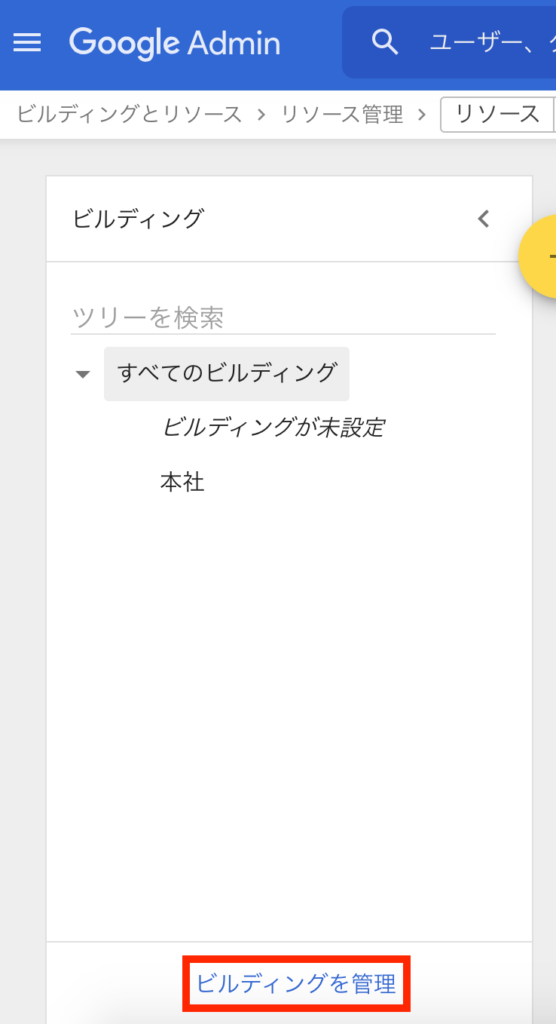
まず、会議室のあるビルディング情報(会社の建物の情報)を登録します。+ボタンをクリックします。
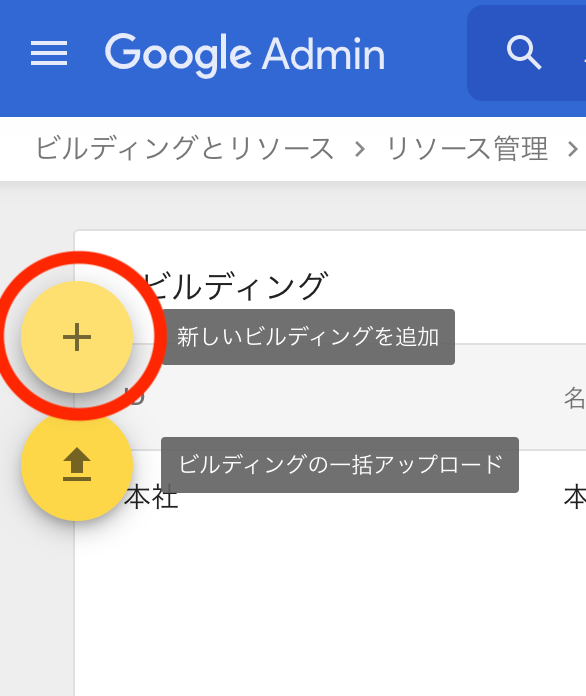
ビルディング情報を追加する画面になります。名前や階数を入力します。住所を登録することもできます。
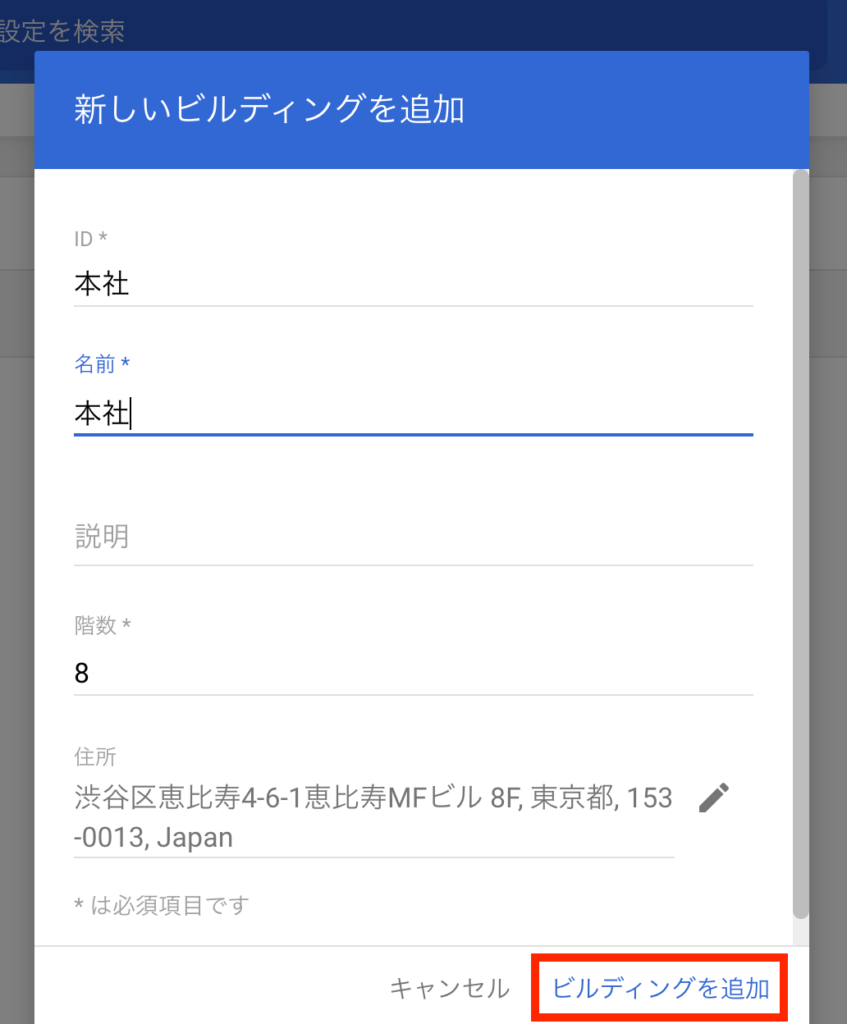
住所を登録する場合の登録画面は以下の通りです。住所を入力することで、右側のGoogleマップ上に住所のピンが表示されます。※住所の入力は必須ではありません。
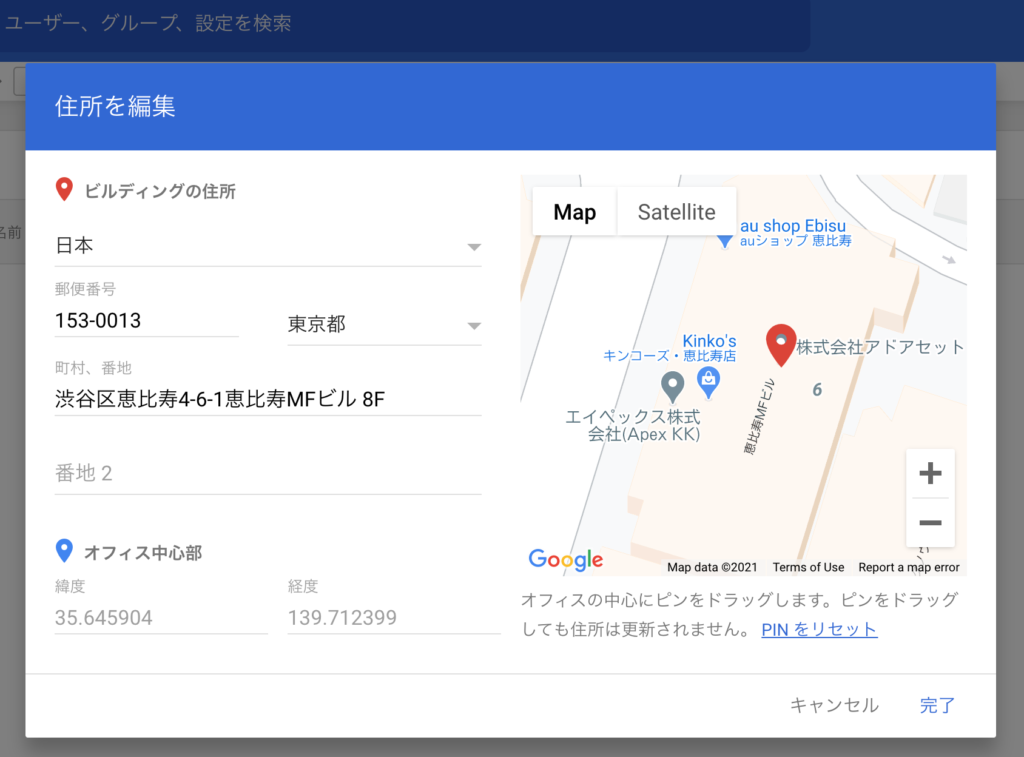
続いて、リソースの追加画面で会議室の情報を登録します。画面右上でビルディングの追加画面とリソースの追加画面を切り替えます。
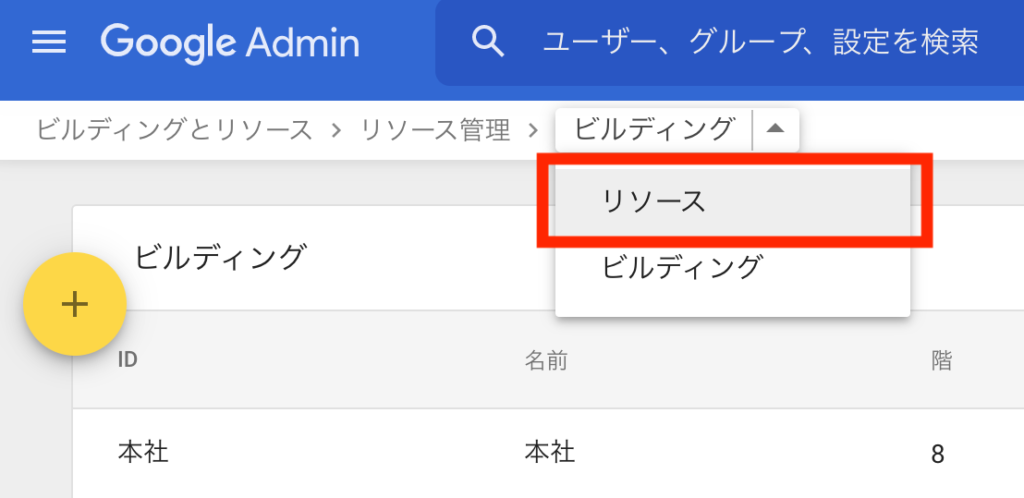
カテゴリ「会議スペース」を選択し、先程追加したビルディング情報から、会議室のあるビルディングを選びます。リソース名に会議室の名前を入力し、収容人数を設定します。全て入力後、右下の「リソースの追加」ボタンをクリックし登録します。
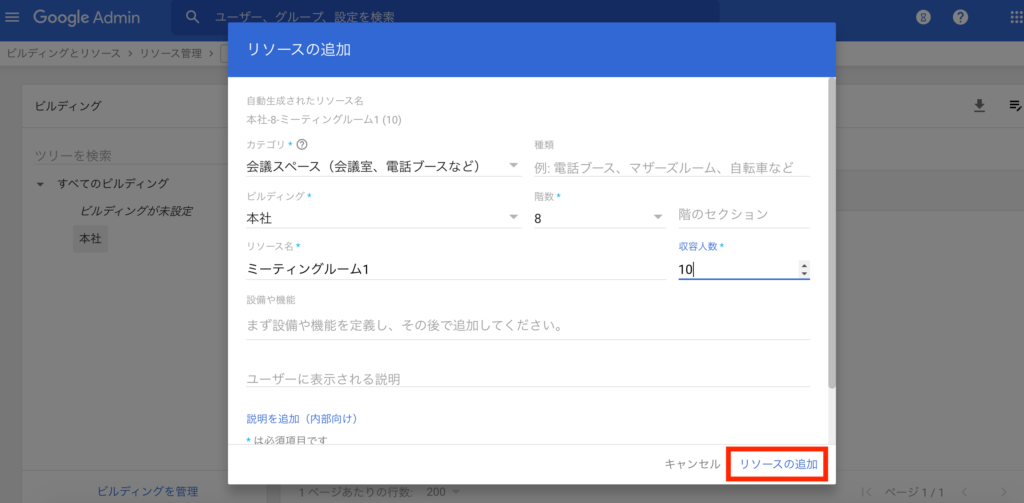
ここまでが、会議室の情報を登録する方法です。建物や会議室が多数ある場合は、CSVファイルを使って一括で登録することもできるので、ぜひ活用してみてください。
【管理者側の操作】Googleカレンダー上での会議室予約を許可する方法
続いて、先程登録した会議室の予約を許可する方法を紹介します。
まず、管理コンソール画面から「アプリ」を開きます。
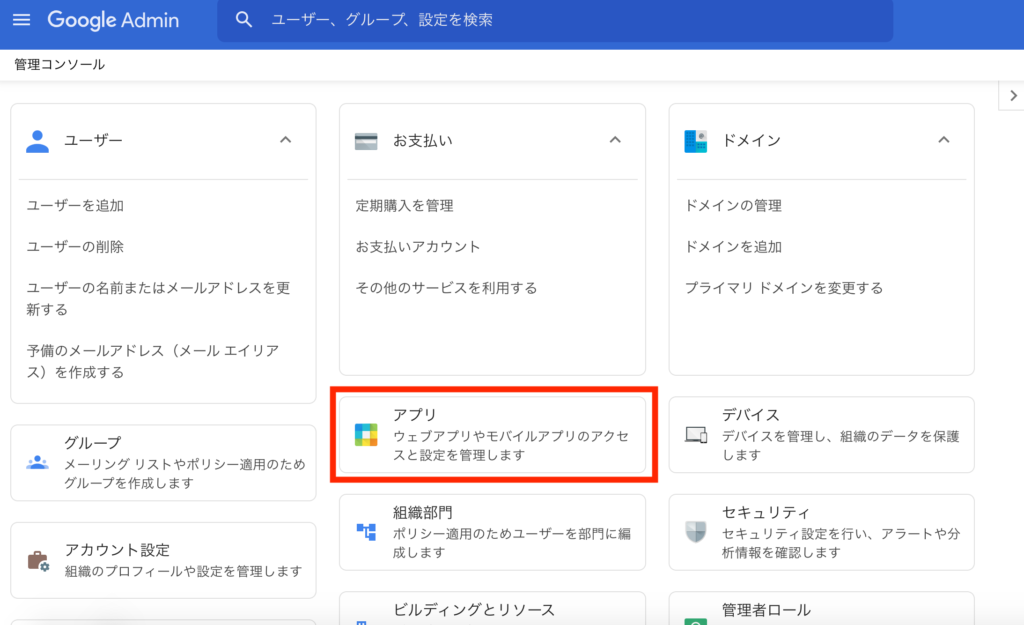
次に、「Google Workspace」を開きます。
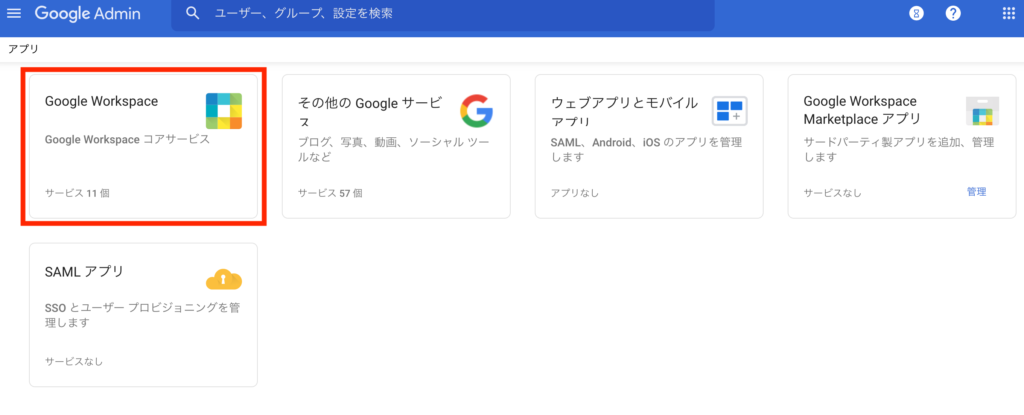
アプリの一覧が表示されるので、「カレンダー」をクリックします。
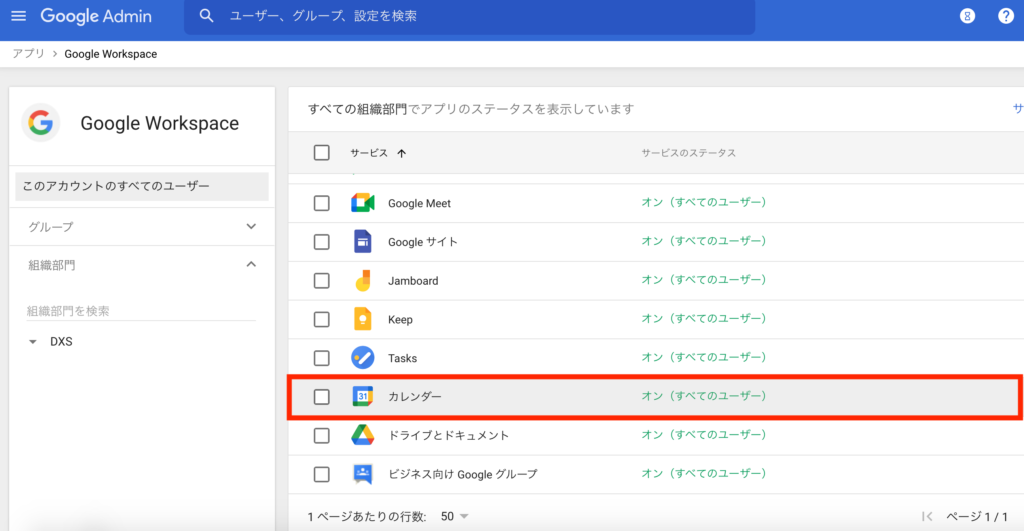
すると、次のように表示が変わるので、下にスクロールし、「公開設定」を探します。
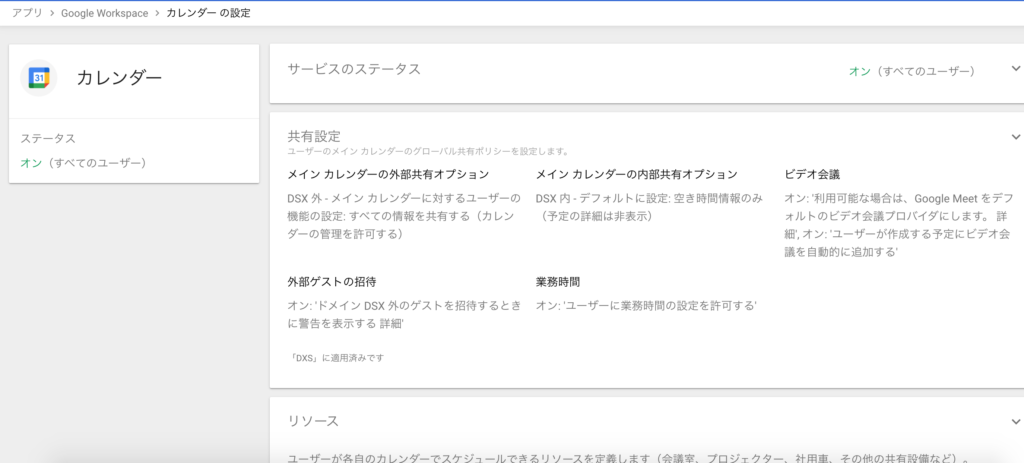
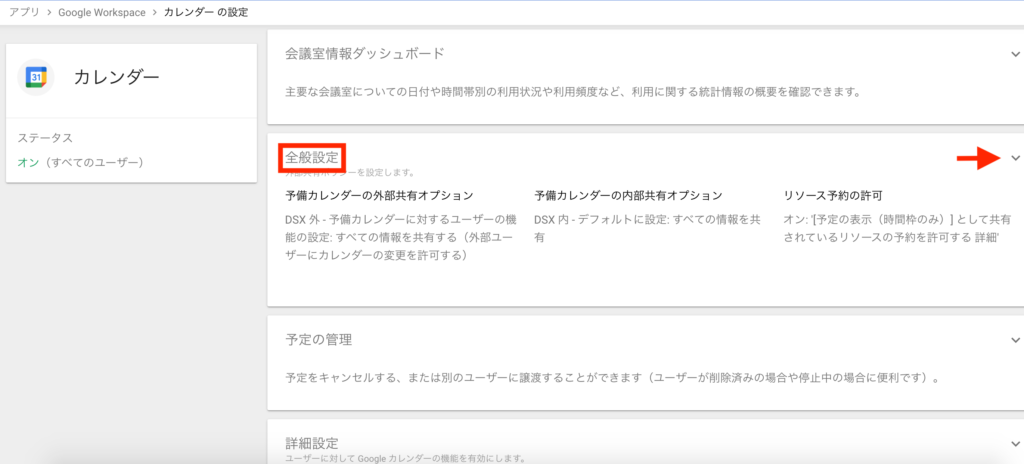
「公開設定」を開き、共有オプションを「共有する」に設定し、リソース予約の許可を「オン」にします。
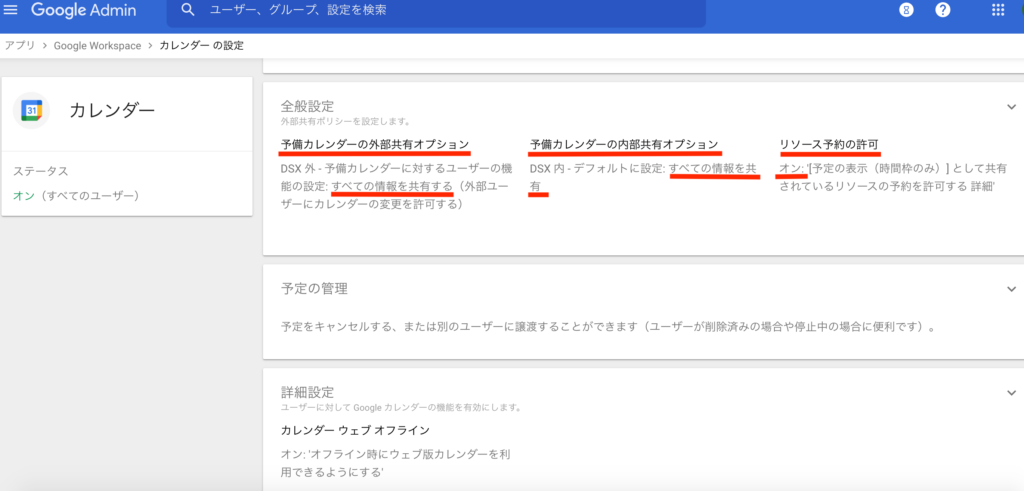
以上で、ユーザーのGoogleカレンダー上での会議室予約の許可設定が完了しました。
【ユーザー側の操作】Googleカレンダーで会議室の予約をする方法
続いて、Googleカレンダーを使って会議室の予約をする方法です。
Googleカレンダーを開きます。
会議室を使いたい日時に予定を入れます。そして、「会議室または場所を追加」をクリックします。
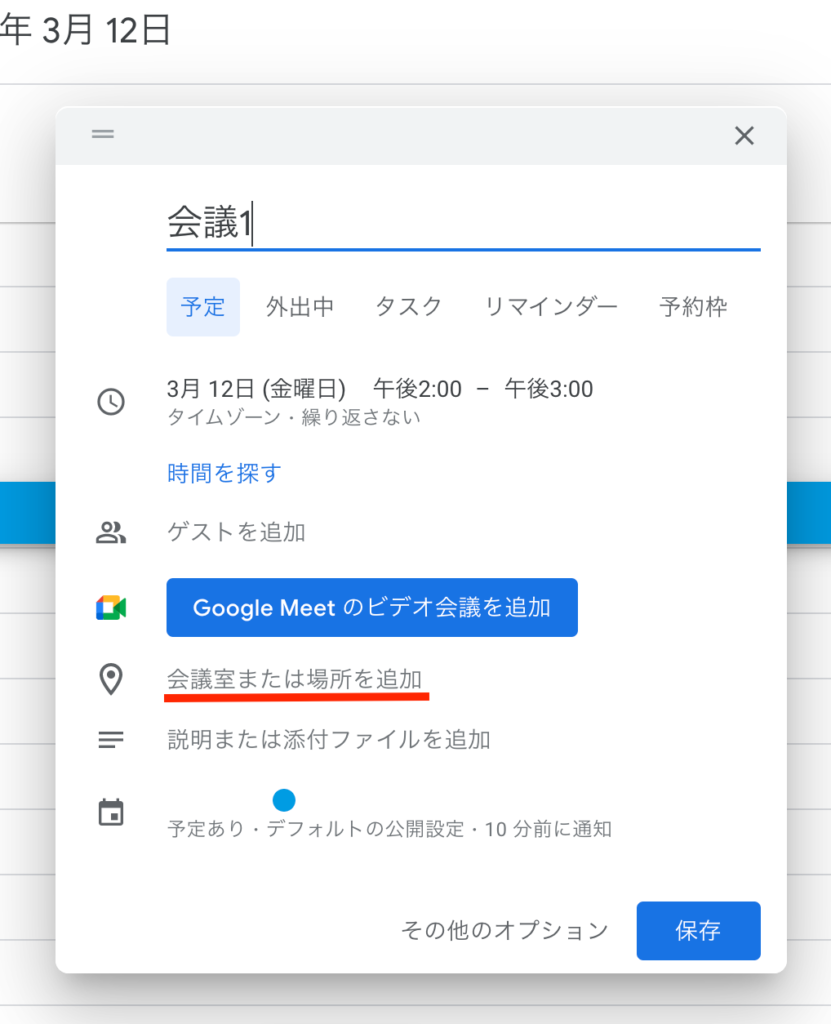
すると、以下のように「会議室を追加」と「場所を追加」に表示が変わるので、「会議室の追加」をクリックします。
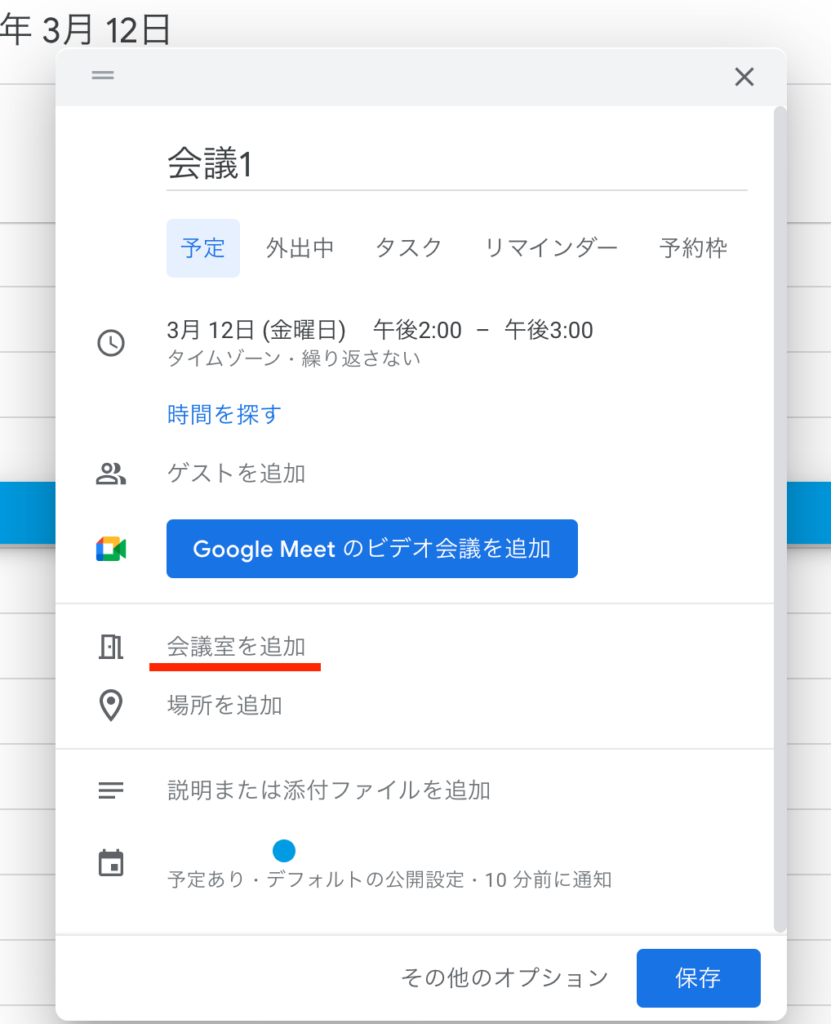
登録されている会議室の中で使用できる会議室が表示されるので、使用したい会議室を選びます。選択したら、予定を保存します。
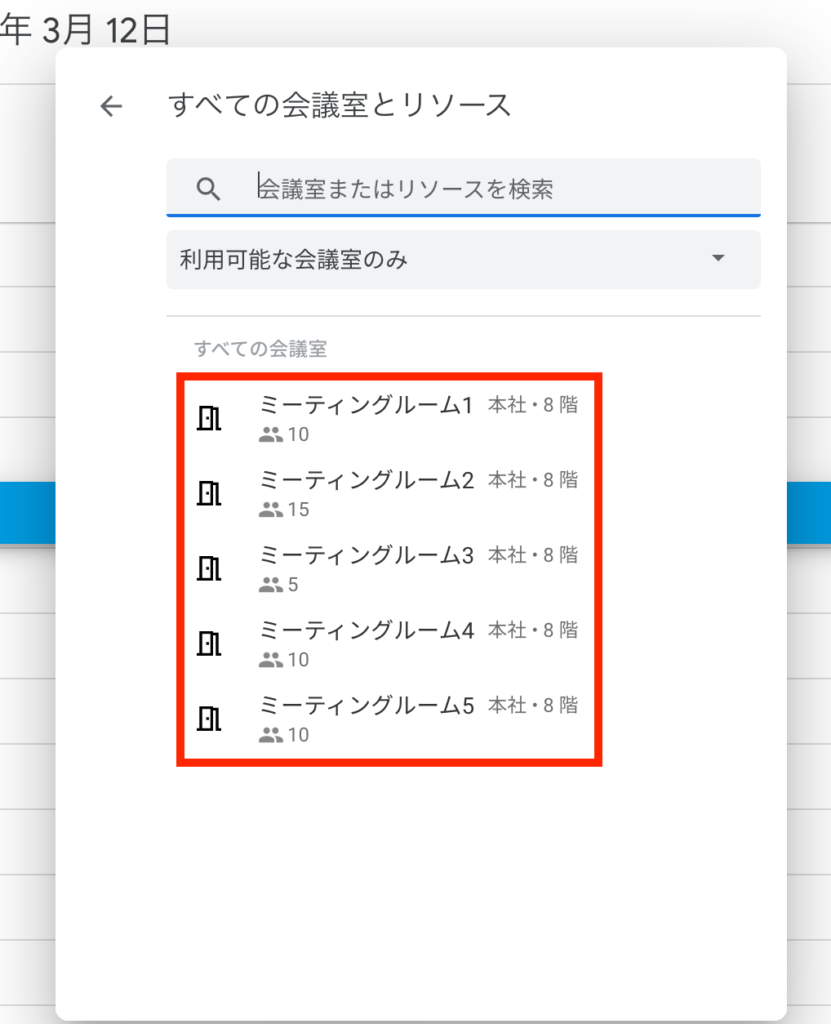
以上で予定の追加とともに、会議室の予約が完了しました。とっても簡単ですよね!
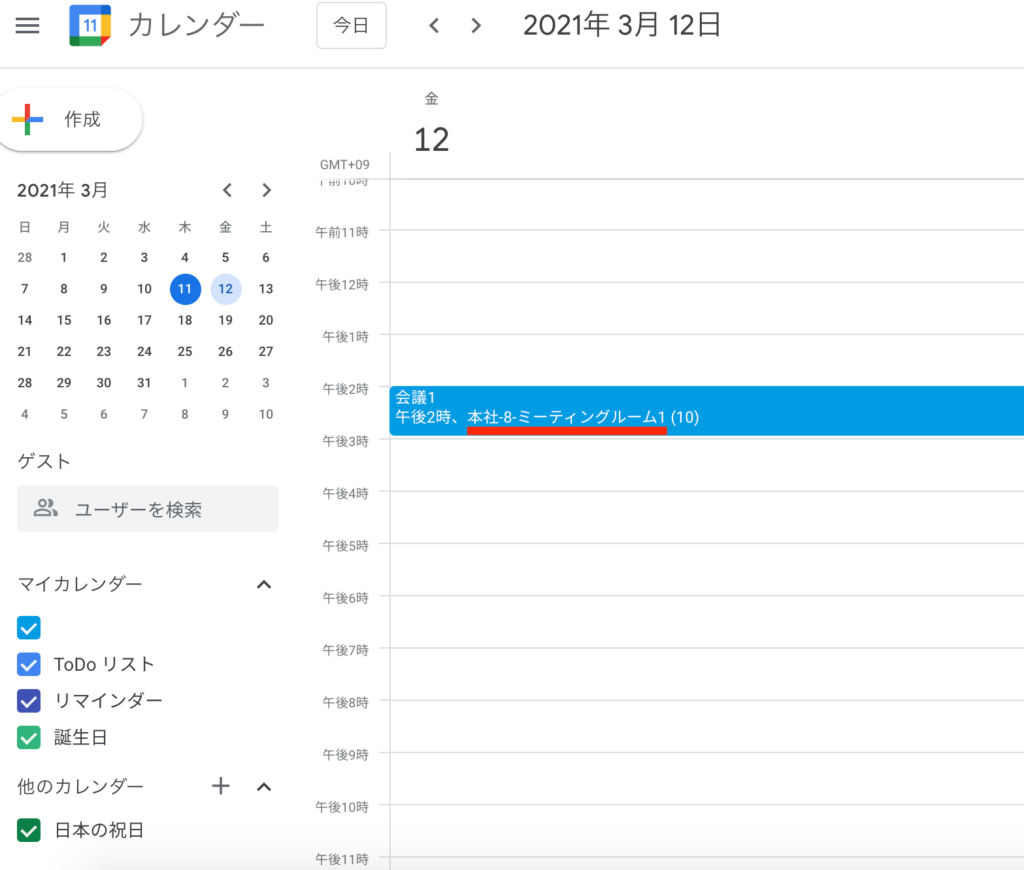
【ユーザー側の操作】会議室の予約状況をGoogleカレンダーで確認する方法
最後に、Googleカレンダー上で会議室の空き状況を確認する方法を紹介します。
Googleカレンダーを開きます。画面左下の「他のカレンダー」横の+ボタンをクリックします。
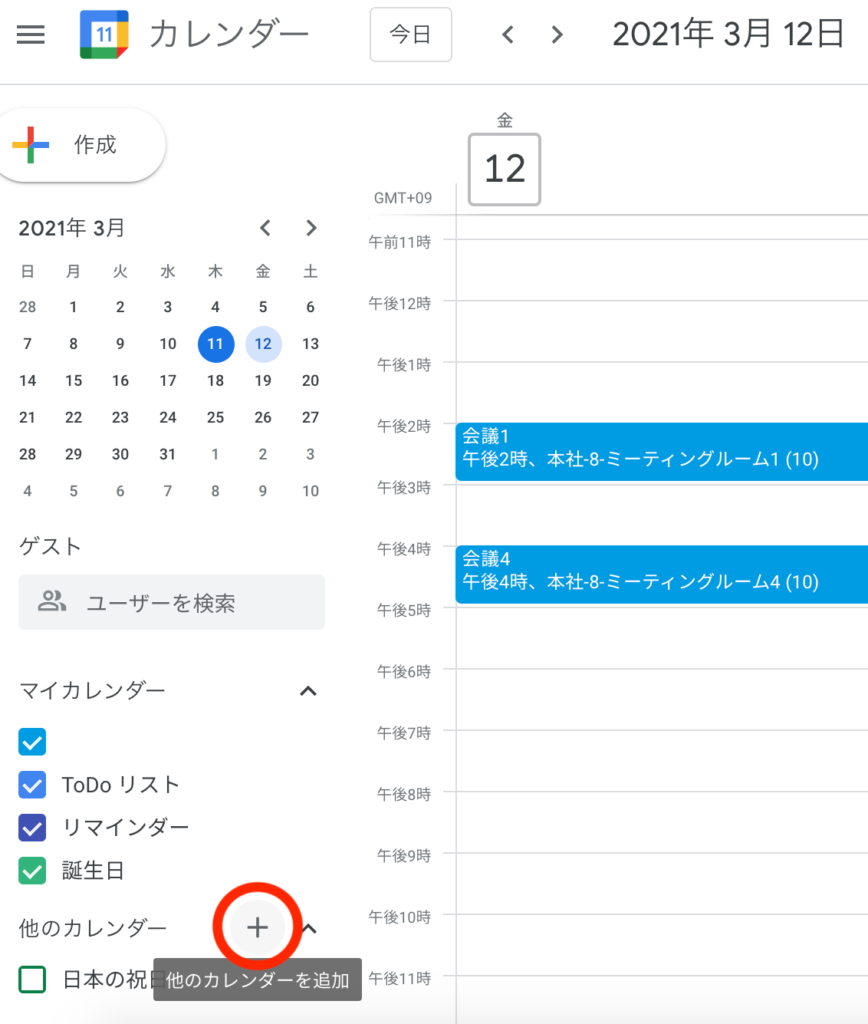
項目が表示されるので、「リソースのブラウジング」を選択します。
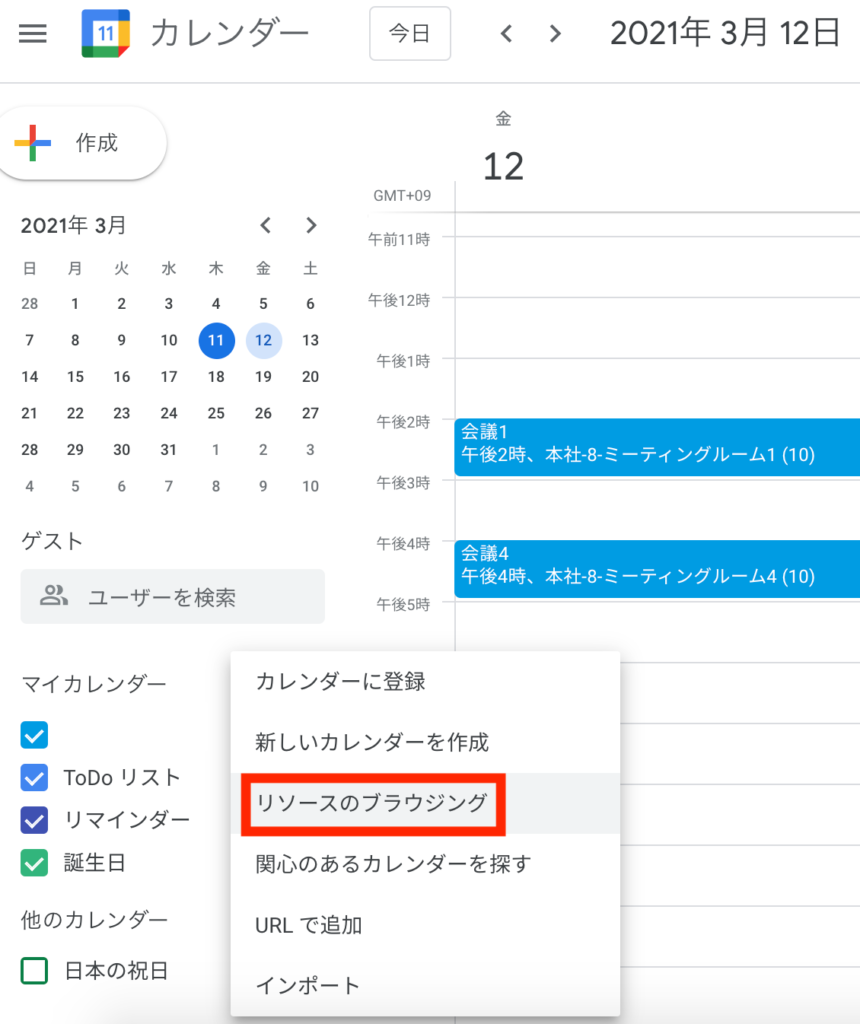
登録したリソース(ここでは会議室)の一覧画面になります。
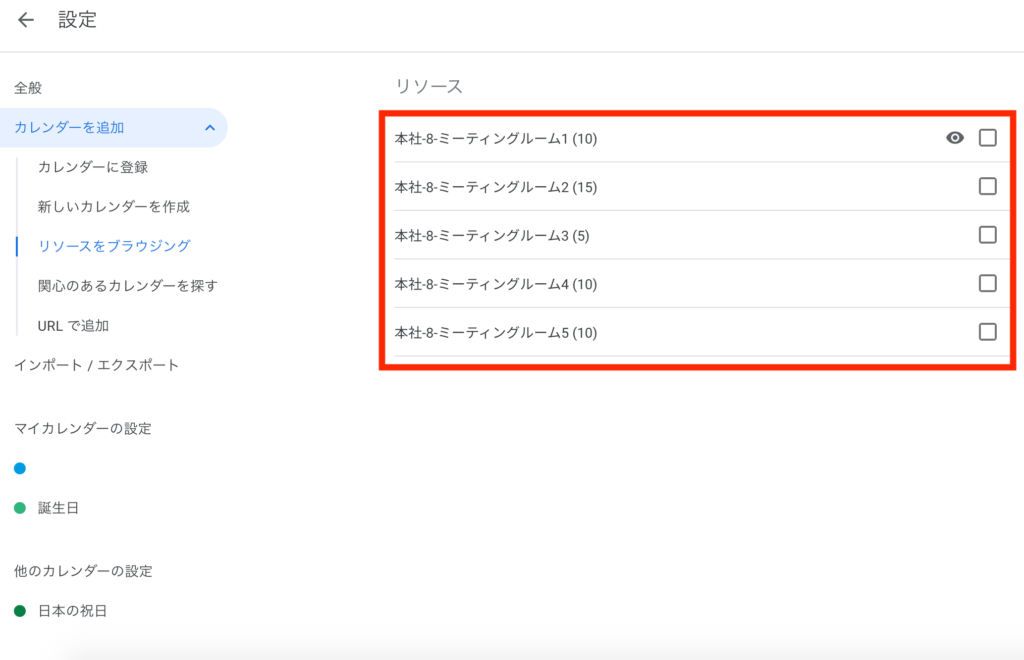
カレンダー上で確認したい会議室のチェックボックスを選択し、カレンダー画面に戻ります。
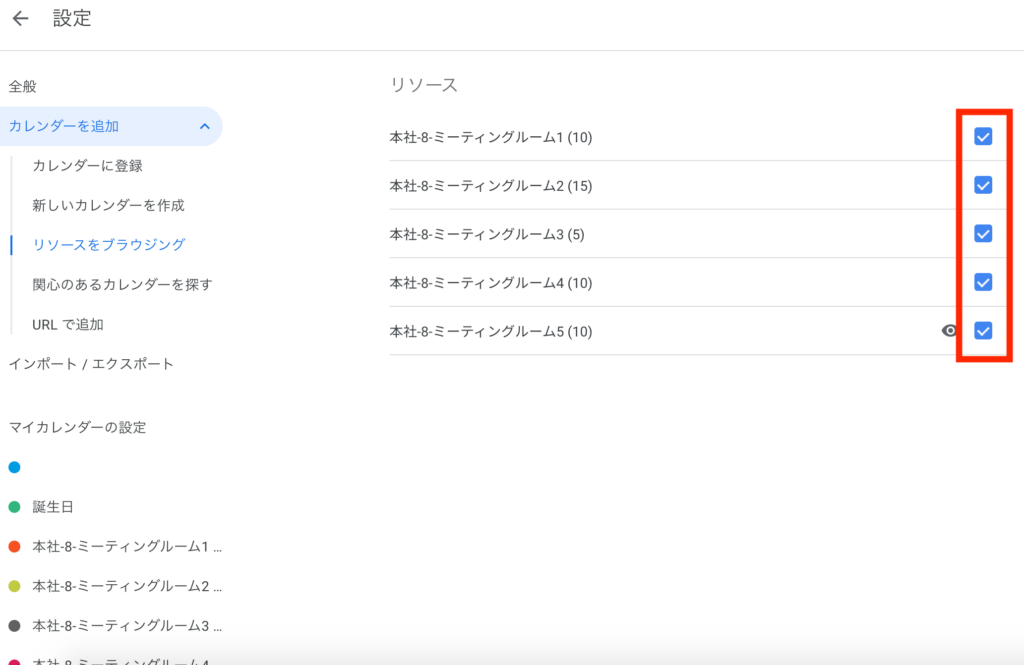
カレンダー上に、先程選択した会議室の予約状況が表示されるようになりました。これで、自身の予定の確認と同時に会議室の予約状況を確認できますね!
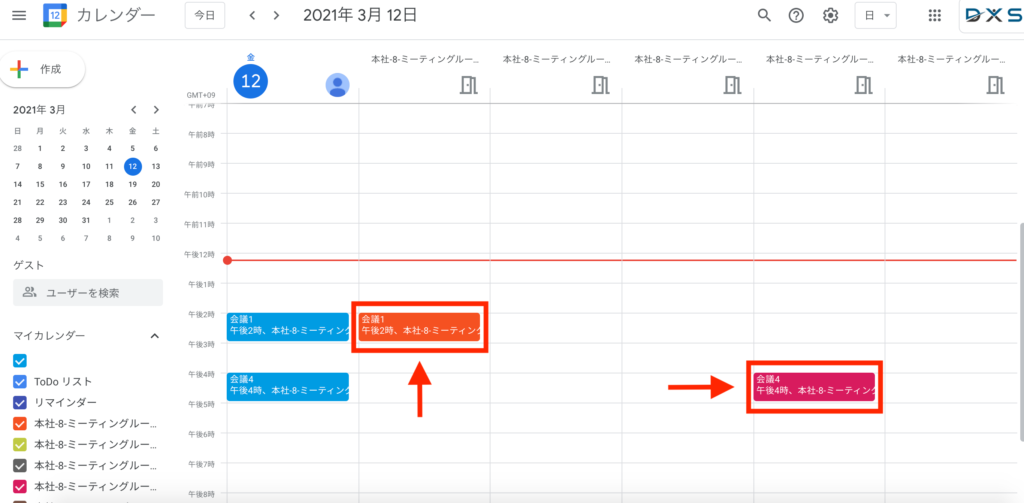
以上、Googleカレンダーを使った会議室の予約と空き状況の確認方法でした。
いかがでしたか?参考になれば幸いです。
Google Workspaceに会議室の登録さえしておけば、外出先でも、リモートワーク時にも、簡単に予約、確認ができます。
他にも、リソースに社用の設備を登録することで、簡単に使用状況が確認できるので、是非活用してみてください!
ご不明点・ご要望等、お申込みフォームにてお問い合わせください。
また、DXSの「オンライン情シス」では、Google Workspaceなどのクラウドツールの活用サポートを1つの窓口で承っております。
まずはお気軽にご相談ください!


